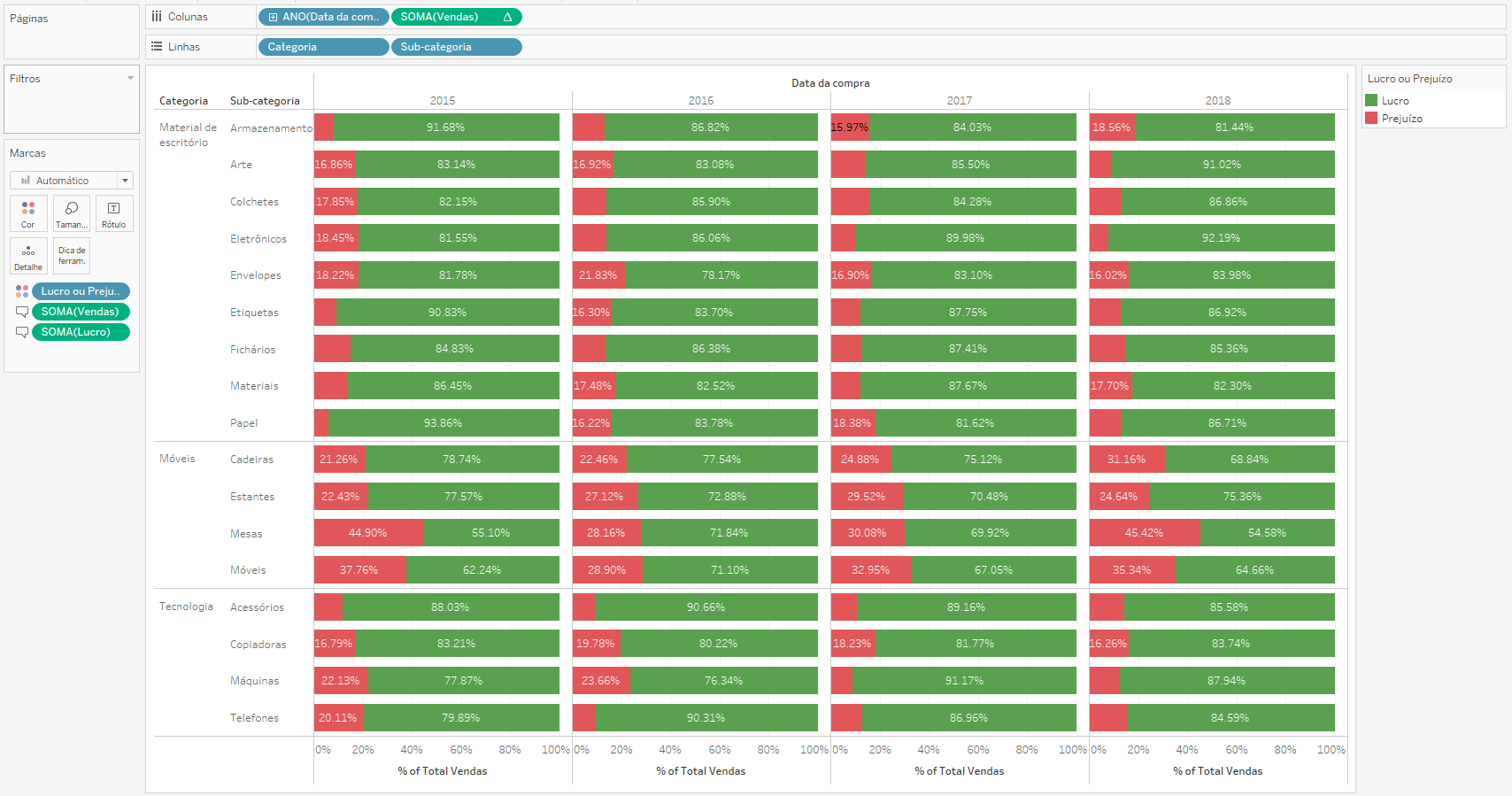O que você vai aprender?
Nesta dica iremos aprender como criar um gráfico de barras que mostre o Lucro e o Prejuízo do % do Total das Vendas. Para isso, usaremos a base pública Exemplo – Superloja disponível no Tableau.
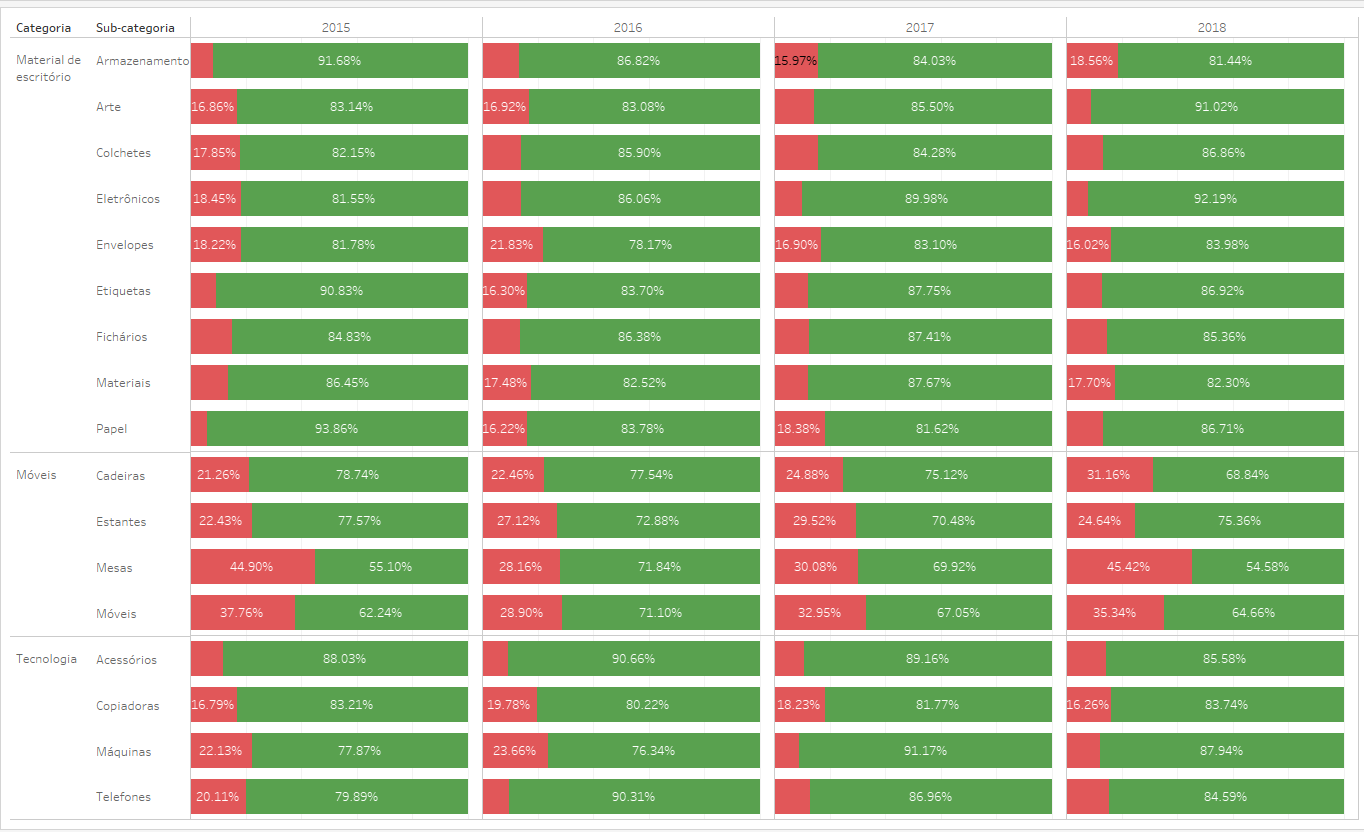
Passo 1: Crie um gráfico de barras que mostra as Vendas por Categoria, Sub-categoria e Ano da Data da compra. Para isso, arraste Categoria e Sub-categoria para Linhas e Ano Data da Compra e Vendas para Colunas. Além disso, arraste a medida Vendas e a medida Lucro para a dica da ferramenta no cartão de marcas.
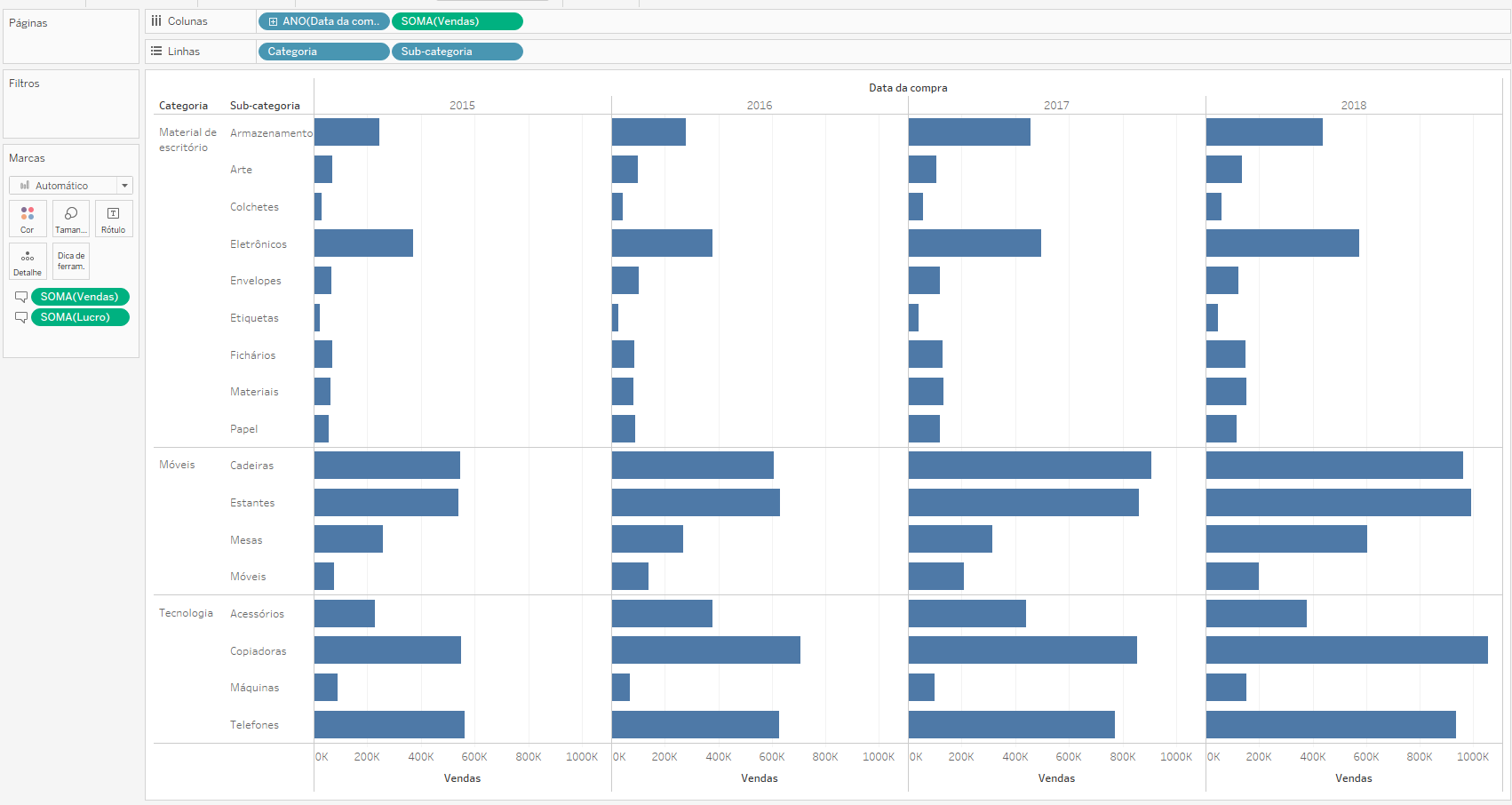
Passo 2: Crie um campo calculado chamado “Lucro ou Prejuízo” para verificar quando o Lucro é positivo e quando o Lucro é negativo. Para isso, clique com o botão direito do mouse na medida Lucro, selecione criar e depois campo calculado. Faça a lógica conforme imagem abaixo:
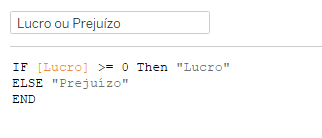
Passo 3: Arraste o campo calculado criado no Passo 2 para a marca cor.
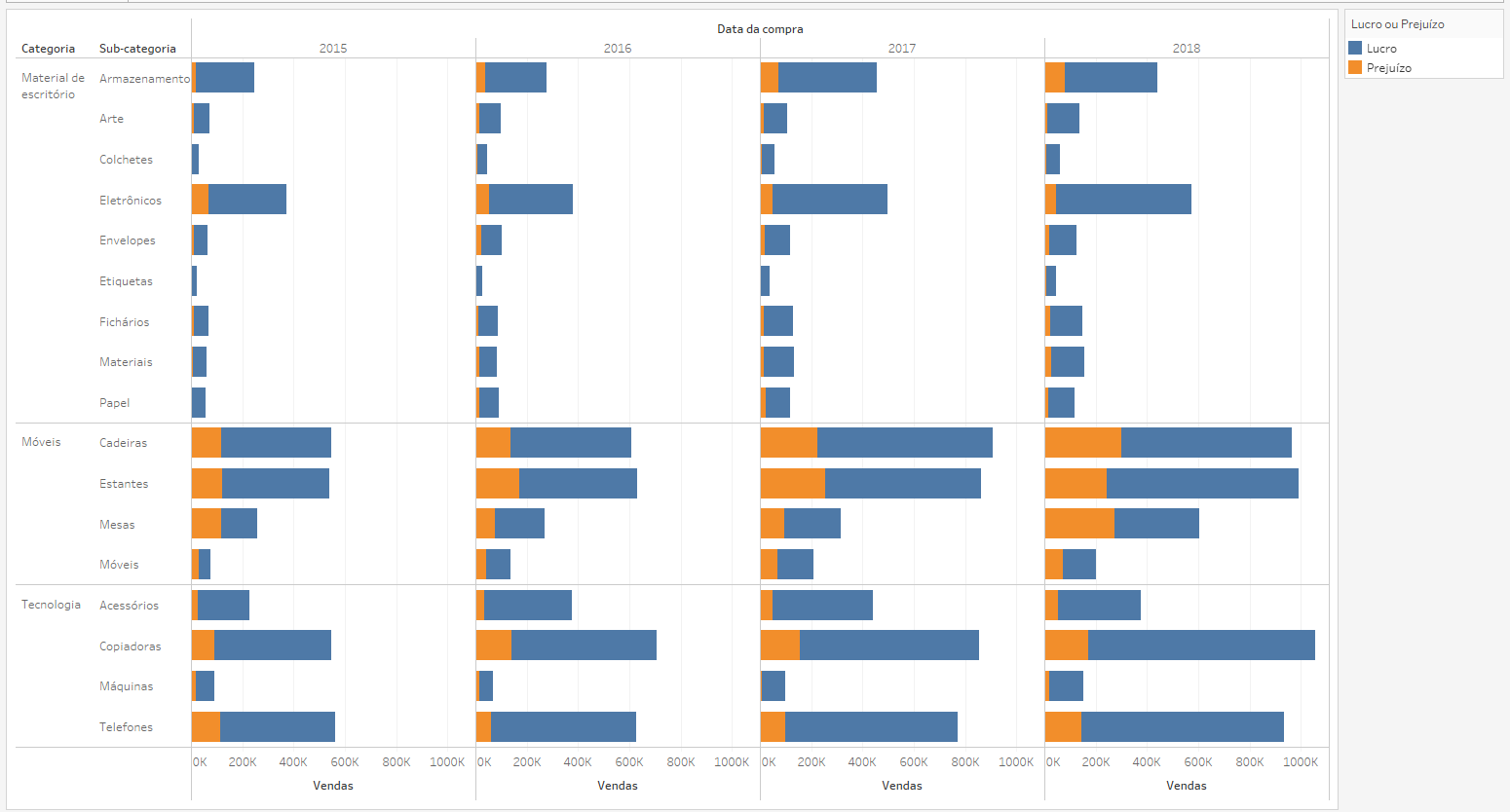
Passo 4: Clique com o botão direito do mouse na medida Vendas em colunas e selecione Cálculo de tabela rápido e depois clique em Percentual do total.
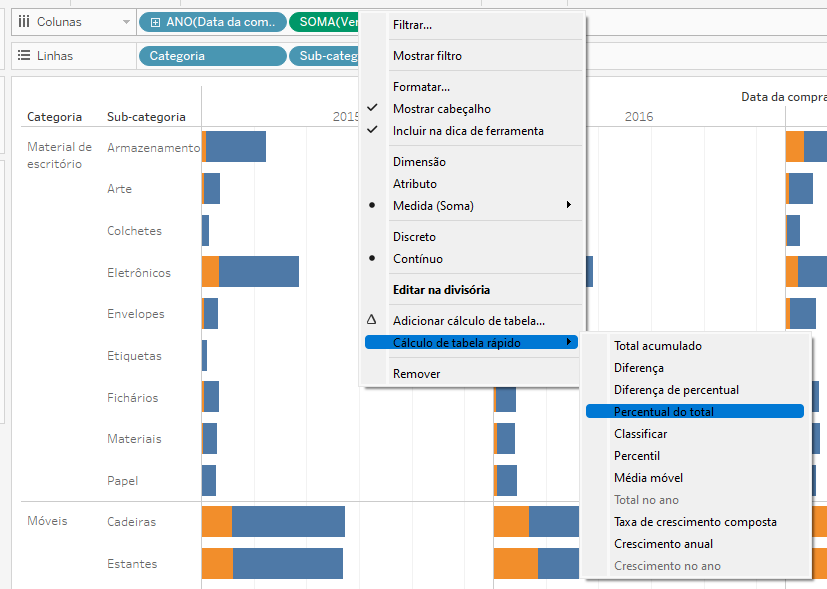
Passo 5: Edite o cálculo de tabela rápido para alterar seu escopo. Para isso, clique novamente com o botão direito do mouse na medida Vendas em colunas e selecione Editar Cálculo de tabela. Em seguida, selecione Dimensões específicas Lucro ou Prejuízo.
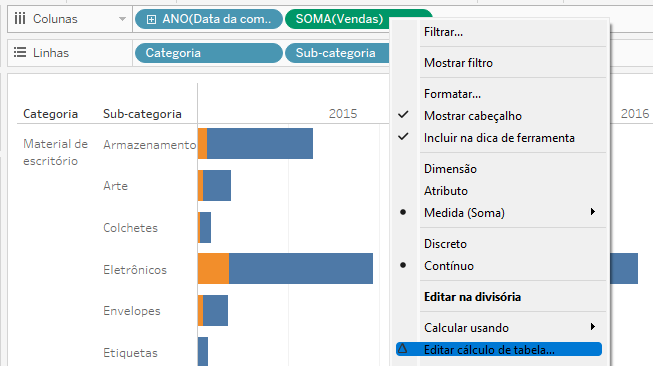
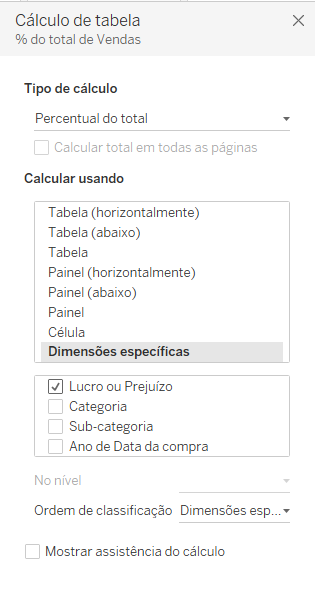
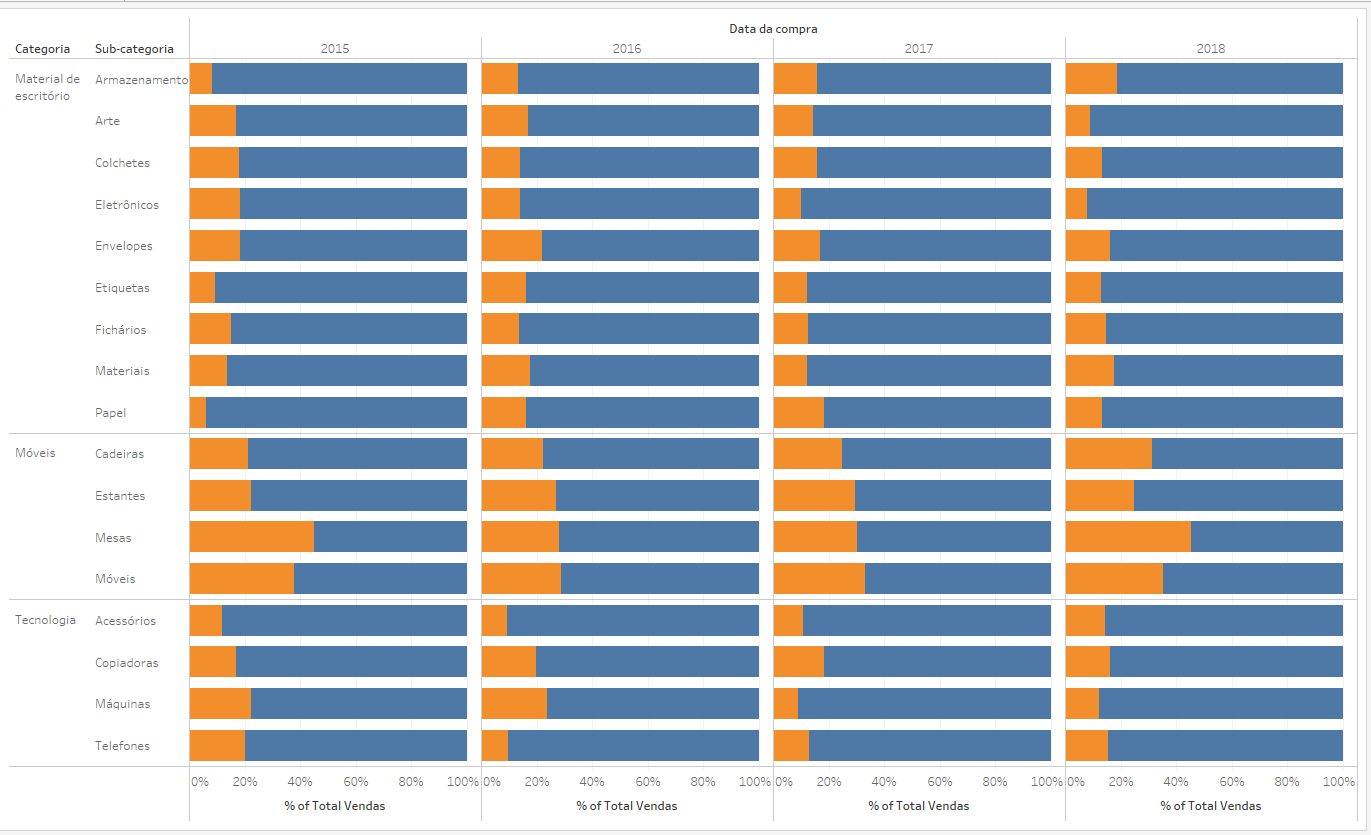
Passo 6: Vá na marca rótulo e selecione Mostrar rótulos de marcas.
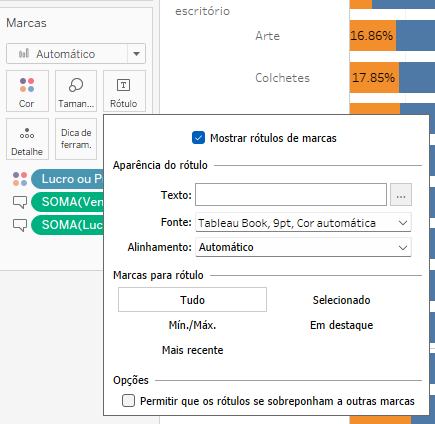
Passo 7: Vá na legenda de cores e mude Lucro para verde e Prejuízo para Vermelho.